PowerShell - відповідь Microsoft на командний рядок Unix. Це потужне і в першу чергу орієнтоване на розробників, які шукають надійний командний рядок та рамки сценаріїв.
Інструмент та рамка PowerShell не є ексклюзивнимдля користувачів Windows. На подив багатьох, Microsoft дозволила використовувати їх платформу PowerShell в інших операційних системах, включаючи Linux.
Тоді як більшість користувачів Linux зосереджується на Unixкомандний рядок, який пропонують усі дистрибутиви, приємно бачити, як Microsoft розміщує на платформі пов’язані з Windows інструменти, такі як PowerShell, так що користувачам Linux, яким потрібно використовувати Powershell, не потрібно використовувати операційну систему Microsoft. Ось як отримати Powershell на Linux.
Встановіть PowerShell в Linux
У Linux компанія Microsoft дала багато користувачів Linuxрізні способи насолодитися PowerShell. На сьогоднішній день є пакет DEB для Ubuntu та Debian, RPM для Fedora, SUSE, CentOS (та інших RedHat OS), неофіційний пакет AUR і навіть Snap, доступний для встановлення.
Щоб PowerShell працював на вашому ПК Linux, відкрийте вікно терміналу, натиснувши його Ctrl + Alt + T або Ctrl + Shift + T на клавіатурі. Потім виконайте інструкції, що відповідають дистрибутиву Linux, який ви зараз використовуєте.
Ubuntu
Це правда, що оскільки Ubuntu поставляється зі Snap byза замовчуванням користувачі, мабуть, повинні встановити випуск Snap, а не метушитися з PowerShell DEB. Однак не кожен користувач Ubuntu любить використовувати Snaps, тому приємно бачити, що існує альтернативний спосіб встановлення програмного забезпечення.
Щоб отримати свої руки на пакет PowerShell Debian для ПК Ubuntu, використовуйте wget інструмент для завантаження.
18.04 LTS
wget https://github.com/PowerShell/PowerShell/releases/download/v6.2.0/powershell_6.2.0-1.ubuntu.18.04_amd64.deb
16.04 LTS
wget https://github.com/PowerShell/PowerShell/releases/download/v6.2.0/powershell_6.2.0-1.ubuntu.16.04_amd64.deb
З завантаженням файлу пакету настав час його встановити в Ubuntu. Для цього використовуйте дпкг командування.
sudo dpkg -i powershell_*_amd64.deb
Після встановлення DEB PowerShellПакет Ubuntu, ви можете побачити помилки, які з'являються в командному рядку. Не хвилюйся; ці помилки, ймовірно, є лише проблемами залежності. Для їх виправлення використовуйте вдало встановити команда нижче.
sudo apt install -f
Припускаючи вдало встановити працює успішно, ви зможете отримати доступ до PowerShell на Ubuntu!
Debian
Microsoft підтримує користувачів Debian з aПакет DEB PowerShell, проте офіційно вони випустили лише один для Debian 9 Stable. Це добре, оскільки більшість користувачів ще не на 10, але якщо ви користуєтесь 10, пропустіть ці інструкції на користь методу Snap.
Щоб PowerShell працював над Debian 9, запустіть вікно терміналу. Звідти запустіть наступне wget команда завантаження, щоб схопити останню версію програми DEB.
wget https://github.com/PowerShell/PowerShell/releases/download/v6.2.0/powershell_6.2.0-1.debian.9_amd64.deb
Коли пакет DEB завершується завантаженням на ваш ПК Debian, саме час почати інсталяцію. Для цього запустіть дпкг.
sudo dpkg -i powershell_*_amd64.deb
Після запуску дпкг команда, Debian може виникнути проблеми із залежністю. Щоб виправити це, можна запустити apt-get install.
sudo apt-get install -f
Як тільки ваші проблеми із залежністю будуть виправлені (якщо такі були), PowerShell буде готовий до використання!
Arch Linux
Microsoft PowerShell перебуває на Arch Linux AUR, тому якщо ви хочете встановити його на своєму Arch PC, вам пощастить. Щоб розпочати установку, відкрийте термінал і скористайтесь Pacman пакет для завантаження Git та Base-devel в систему.
sudo pacman -S git base-devel
Слідом за Git та Base-devel, клонуйте останній знімок Trizen AUR, щоб зробити програму PowerShell легшою.
git clone https://aur.archlinux.org/trizen.git
Встановіть Trizen в систему за допомогою makepkg.
cd trizen
makepkg -sri
Нарешті, встановіть останню версію Microsoft PowerShell в Arch Linux.
trizen -S powershell
Fedora
Microsoft випустила пакет RPM як для RedHat Enterprise Linux 7, так і Fedora, який можна використовувати для встановлення PowerShell. Щоб отримати свої руки до цього пакету файлів RPM, використовуйте wget щоб завантажити його. Потім встановіть за допомогою Dnf.
wget https://github.com/PowerShell/PowerShell/releases/download/v6.2.0/powershell-6.2.0-1.rhel.7.x86_64.rpm sudo dnf install powershell-6.2.0-1.rhel.7.x86_64.rpm
OpenSUSE
У програмі OpenSUSE Leap 42.3 готовий встановити RPM пакет PowerShell, тому тим, хто в SUSE, пощастить. Однак якщо ви використовуєте 15.0 або Tumbleweed, розгляньте натомість інструкції Snap.
Щоб встановити PowerShell на SUSE 42.3, почніть з використання wget інструмент для завантаження останнього файлу RPM.
wget https://github.com/PowerShell/PowerShell/releases/download/v6.2.0/powershell-6.2.0-1.rhel.7.x86_64.rpm
Після завершення завантаження використовуйте Блискавка встановити пакет.
sudo zypper install powershell-6.2.0-1.rhel.7.x86_64.rpm
Оснащення
Крім створення декількох пакетів дляРізні дистрибутиви Linux також вирішили завантажити PowerShell в магазин пакетів Snap. Отже, якщо ви використовуєте дистрибутив Linux, який підтримує Snaps, вам пощастить!
Щоб встановити Snapd-версію PowerShell, дотримуйтесь цього посібника, щоб дізнатися, як налаштувати Snapd у вашій системі. Потім встановіть останню версію Microsoft PowerShell з оснащення команда нижче.
sudo snap install powershell --classic
Доступ до PowerShell
Щоб отримати доступ до Microsoft PowerShell в Linux, запустіть улюблену програму терміналу Linux. Як тільки програма відкрита, запустіть команду нижче.

pwsh
Щоб отримати допомогу в PowerShell, запустіть:
pwsh help</p>

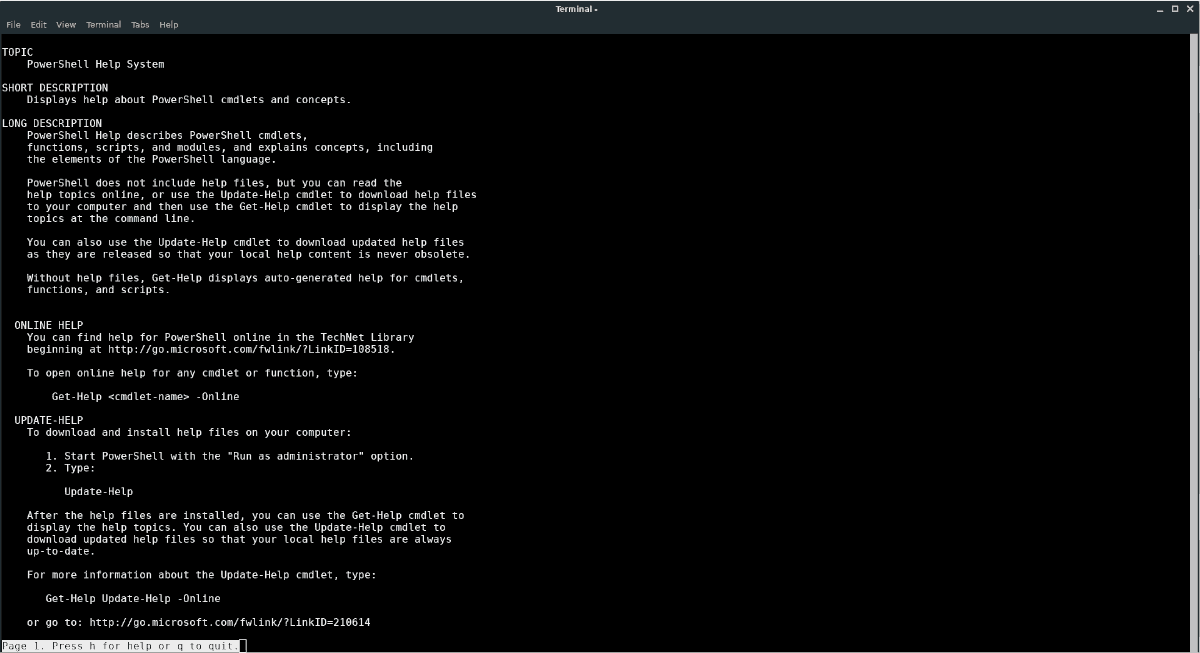












Коментарі